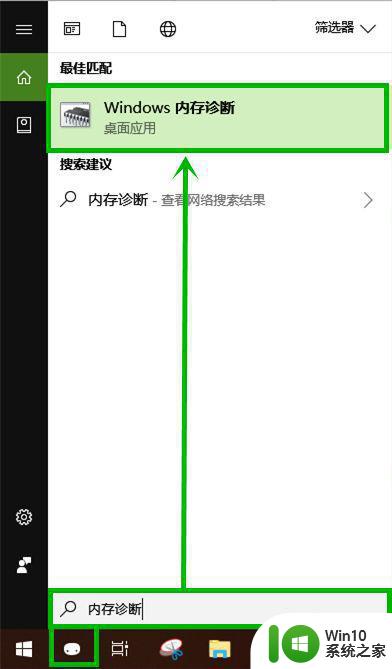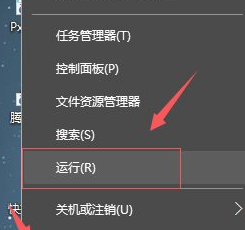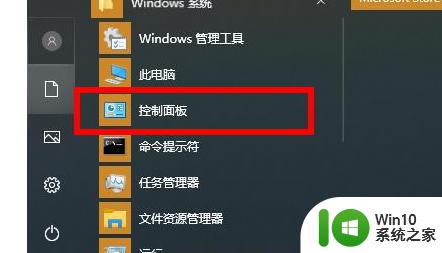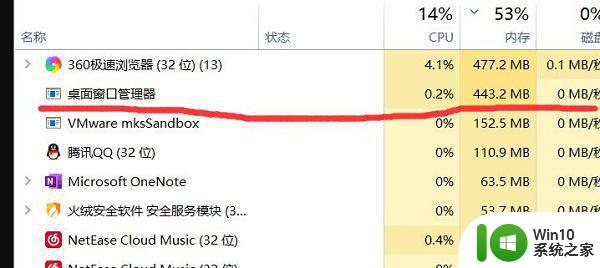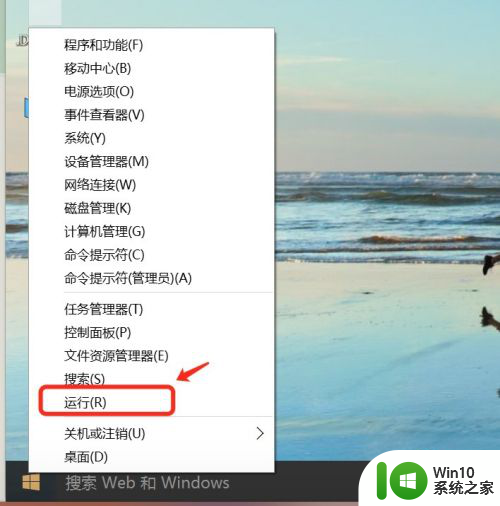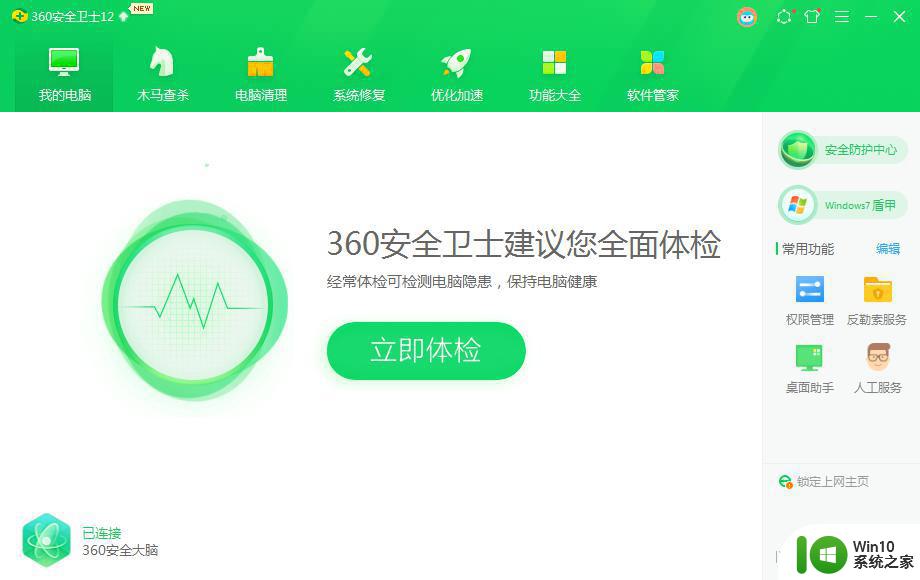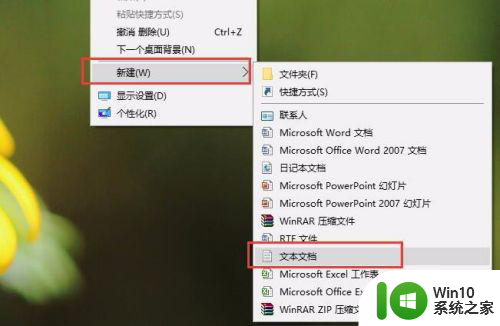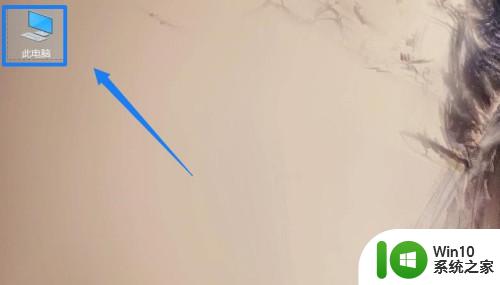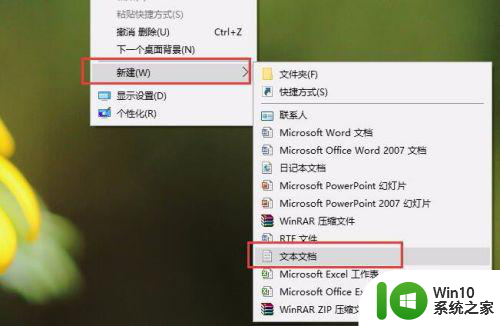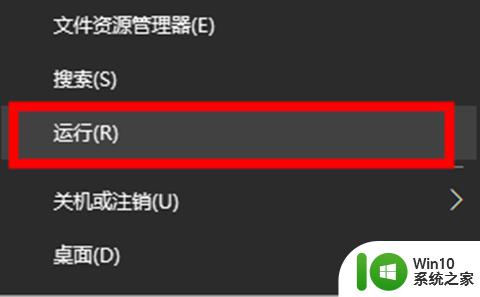win10备用内存太高的处理方法 win10备用内存太高什么原因
更新时间:2023-04-08 09:33:27作者:xiaoliu
我们在win10系统下载软件、下载视频、下载游戏是最常见的操作,时间一长系统存放的应用越来越多,随之而来就导致备用内存太高,遇到电脑备用内存占用过高怎么办?需要小伙伴们手动调节设置一下,本文给大家演示一下处理方法。
1、先打开电脑,然后右击开始按钮,之后点击系统,如图所示:
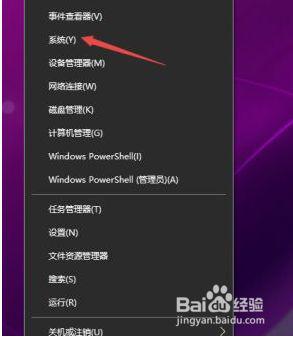
2、然后点击系统信息,如图所示:
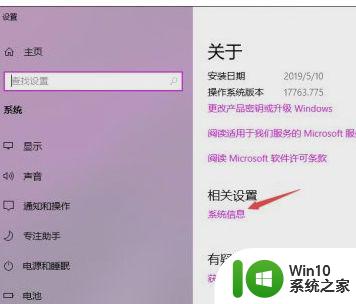
3、之后点击更改设置,如图所示:
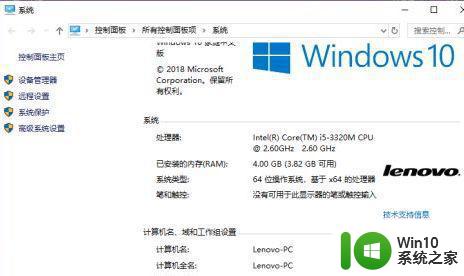
4、然后点击高级,之后点击性能中的设置,如图所示:
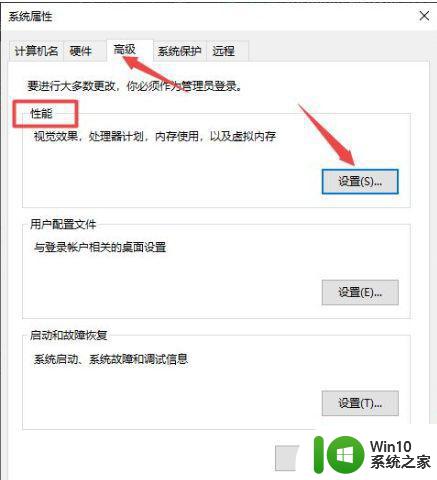
5、然后点击高级,点击更改,如图所示:
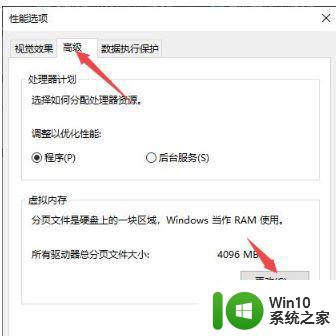
6、之后点击选中内存不足的磁盘,点击自定义大小,然后输入较大的范围,最好是实际磁盘范围的2倍,之后点击确定即可。如图所示:
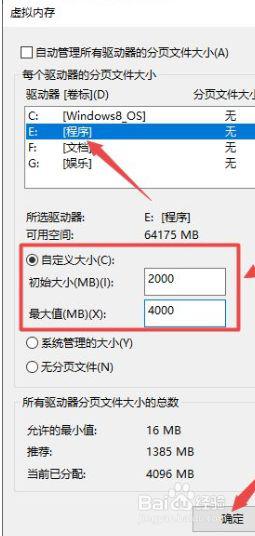
简单调节win10系统虚拟内存数值大小,轻松解决备用内存太高的问题,有相同疑问的用户快来学习吧。